कसरी आईफोन ब्याट्री जाँच गर्न र चाँडै बाहिर चलिरहेको समस्या को समाधान गर्न को लागी
पूर्वनिर्धारित रूपमा, तपाईंले फेला पार्नुहुनेछ कि आईफोन फोनहरूमा आईओएस प्रणालीले तपाईंलाई ब्याट्री र यसको जीवनको बारेमा जानकारी दिन्छ, साथै अधिक ब्याट्री चार्ज खपत गर्ने अनुप्रयोगहरू, तर यो पर्याप्त छैन, त्यसैले यस लेखमा हामी कसरी जाँच गर्ने भनेर वर्णन गर्नेछौं। र आईफोनको ब्याट्री सक्रिय गर्नुहोस् र कसरी आईफोनको ब्याट्री सकिएको समस्या समाधान गर्ने।
हामीले सुरु गर्नु अघि, तपाइँलाई थाहा हुनुपर्दछ कि कुनै पनि मोबाइल फोनको ब्याट्री, त्यो आईफोन वा अन्य कुनै पनि एन्ड्रोइड फोन हो, समय र दैनिक प्रयोगको साथ यसको दक्षता र गतिविधि गुमाउनेछ। मोबाइल फोनको ब्याट्रीको क्षेत्रका विज्ञहरूको राय अनुसार, कुनै पनि फोनको ब्याट्रीले ५०० फुल चार्ज साइकल पूरा गरेपछि कम प्रभावकारी हुन्छ, अर्थात् फोन ५% देखि १००% सम्म चार्ज हुन्छ।
त्यस पछि, तपाईले याद गर्नुहुनेछ कि ब्याट्रीको प्रदर्शन कमजोर हुँदैछ, यो धेरै पटक रिचार्ज हुन्छ, र तपाईले चार्जको द्रुत खपत देख्नुहुनेछ। सामान्यतया निम्न पङ्क्तिहरूमा, हामी कसरी iPhone ब्याट्री स्थिति पत्ता लगाउने, र सम्भव भएसम्म ब्याट्रीलाई मूल स्थितिमा फर्काउन कसरी सक्रिय गर्ने भन्ने बारे हाम्रो व्याख्यालाई केन्द्रित गर्नेछौं।
तपाईले थाहा पाउनु पर्ने एउटा महत्त्वपूर्ण शब्द भनेको ब्याट्री लाइफ हो, जसको अर्थ ०% देखि १००% "कुनै पनि फुल चार्ज साइकल" सम्म चार्ज गरेपछि ब्याट्री लाइफ हुन्छ, जब तपाईले नयाँ फोन किन्नु हुन्छ तपाईले याद गर्नुहुनेछ कि चार्जिङ लामो समयसम्म रहन्छ, जुन। यसको मतलब ब्याट्री लाइफ मौलिक अवस्थामा छ, तर यसलाई एक वर्ष वा सोभन्दा बढी समयसम्म प्रयोग गरिसकेपछि तपाईले ब्याट्रीको आयु छोटो रहन्छ अर्थात् ब्याट्रीको आयु घटेको देख्नुहुनेछ। "ब्याट्री अवस्था" शब्दको लागि, यो जान्नको लागि ब्याट्री समयको साथ कति लामो भयो, र यसको कार्यसम्पादन र दक्षता कसरी घट्यो भनेर जान्नको लागि मानिन्छ।

कसरी iPhone ब्याट्री स्थिति जाँच गर्न:
पहिलो, आईफोन ब्याट्री सेटिङहरू मार्फत:
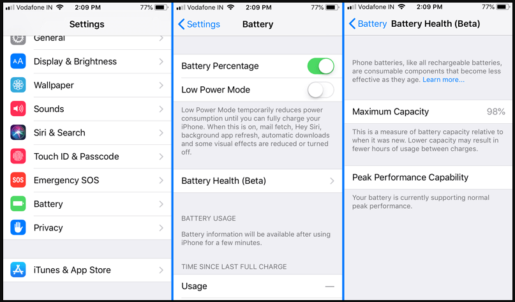
यो विधि iOS 11.3 वा माथिका iPhone फोनहरूको लागि उपयुक्त छ। यो विधि फोनको सेटिङहरू मार्फत आईफोन ब्याट्री स्थिति पत्ता लगाउन सक्षम हुन डिजाइन गरिएको छ। यो गर्नको लागि, तपाइँ सेटिङहरू प्रविष्ट गर्नुहुनेछ, र त्यसपछि ब्याट्री खण्डमा जानुहोस्, जहाँ फोनले ब्याट्री चार्ज गर्न प्रायः प्रयोग गरिएका अनुप्रयोगहरू प्रदर्शन गर्नेछ। त्यस पछि हामी माथिको छविमा देखाइएको ब्याट्री स्वास्थ्यमा क्लिक गर्नेछौं।
त्यसपछि तपाईले शब्दमा अधिकतम क्षमता प्रतिशत फेला पार्नुहुनेछ, जसले सामान्यतया आईफोन ब्याट्रीको अवस्थालाई संकेत गर्दछ, र यो राम्रो अवस्थामा छ वा छैन।
सामान्यतया यदि केस उच्च छ भने, यसले ब्याट्री राम्रो अवस्थामा रहेको संकेत गर्छ। यही पृष्ठमा, तपाईंले पीक प्रदर्शन क्षमता फेला पार्नुहुनेछ, र त्यस अन्तर्गत तपाईंले फोनको ब्याट्रीको अवस्था देखाउने लिखित वाक्य फेला पार्नुहुनेछ, उदाहरणका लागि, तपाईंले चित्रमा जस्तै लेखिएको पाउनुहुनेछ तपाईंको ब्याट्रीले हाल सामान्य पीक प्रदर्शनलाई समर्थन गर्दछ, त्यो हो। , ब्याट्री राम्रो अवस्थामा छ, र लिखित सन्देश अवस्था ब्याट्री र अवस्था आधारमा फरक हुनेछ।
दोस्रो, ब्याट्री लाइफ डाक्टर एप प्रयोग गरेर आफ्नो आईफोनको ब्याट्री जाँच गर्नुहोस्:
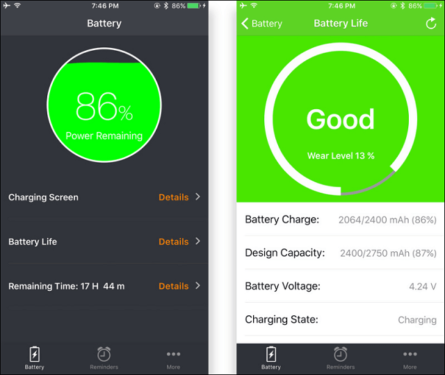
सामान्यतया, त्यहाँ धेरै आईफोन एपहरू छन् जसले आईफोनको ब्याट्री जाँच गर्दछ र यसको प्राविधिक अवस्था जाँच गर्दछ, किनकि तपाईंले एप्पल एप स्टोरमा त्यस्ता धेरै एपहरू पाउनुहुनेछ। सामान्यतया, हामी लागू गर्न सिफारिस गर्दछौं ब्याट्री लाइफ डाक्टर यो एपले फोनमा एप्लिकेसन खोल्ने बित्तिकै छविमा देखाइएको ब्याट्रीको स्थिति देखाउँछ। मुख्य एप्लिकेसन स्क्रिनमा, तपाईंले धेरै खण्डहरू फेला पार्नुहुनेछ, जसमध्ये सबैभन्दा महत्त्वपूर्ण ब्याट्री जीवन हो, जसमा हामी विवरणहरू शब्दमा क्लिक गरेर क्लिक गर्नेछौं।
तपाईंलाई फोनको ब्याट्रीसँग सम्बन्धित सबै कुरा समावेश भएको पृष्ठमा निर्देशित गरिनेछ, चाहे यो सामान्य ब्याट्री स्थिति होस्, र तपाईंले याद गर्नुहुनेछ कि यसमा "राम्रो" लेखिएको छ, अर्थात् स्थिति राम्रो छ। तपाईले देख्नु भएको वेयर लेभल शब्दको लागि, यो ब्याट्री डिग्रेडेसनको लेभलसँग सम्बन्धित छ, प्रतिशत जति उच्च हुन्छ, ब्याट्री त्यति नै डिग्रेड हुन्छ। उदाहरणका लागि, यदि पहिरनको स्तर 15% मा छ भने, यसको मतलब ब्याट्रीको कुल क्षमताको 85% को 100% को कुल बोक्ने क्षमता छ। तल तपाईले ब्याट्रीको बारेमा केहि जानकारी पनि पाउनुहुनेछ जस्तै ब्याट्री भोल्टेज, आदि।









